این بازیها چه با استفاده از اپ ایکسباکس از روی ایکسباکسوان (Xbox One) بر روی کامپیوتر اجرا شوند یا اینکه با استفاده از DirectX 12 لذت بازی را منتقل کنند، در یک کلام فقط میتوان گفت که ویندوز 10 ماشین شما را تبدیل به دستگاهی بینظیر برای داشتن بهترین تجربههای بازی میکند.کدام جنبههای ویندوز 10 را دوست دارید؟
پشتیبانی از Native Controller
اگر از علاقمندان حرفهای بازی هستید حتما میدانید که کنترلر ایکسباکس بهترین گیمپدی است که در بازار وجود دارد. بعضی از بازیها مثل بازیهای ریس با کنترلر حس دیگری دارد. چرا که اثر کلیدها و لرزشهای کنترلر به شما برمیگردد و لذت بیشتری را به شما منتقل میکند. درایور کنترلر ایکسباکسوان بصورت پیشفرض در ویندوز 10 نصب شده است. بنابراین شما به محض وصل کردن این کنترلر به دستگاهی که ویندوز 10 بر روی آن نصب است بدون هیچ کار اضافی میتوانید بازیهای مورد علاقه خود را انجام دهید.

در حال حاضر ویندوز 10 فقط زمانیکه کنترلر به دستگاه وصل میشود از آن پشتیبانی میکند ولی قرار است تا پایان سال جاری میلادی آداپتر بیسیمی وارد بازار شود که تنها از ویندوز 10 پشتیبانی میکند. کنترلر Elite که قرار است به زودی در دسترس علاقمندان قرار بگیرد نیز در سیستمعامل جدید مایکروسافت پشتیبانی میشود. البته شما مجبور نیستید که تنها از کنترلر ایکسباکس استفاده کنید چرا که کنترلرهای معروفی با برندهای دیگر نظیر لاجیتک (Logitech) و مدکتز (Mad Catz) هم در صورتیکه درایور ویندوز 10 آنها وجود داشته باشد میتوانند استفاده شوند.
دایرکت ایکس 12 (DirectX 12)
رابط برنامهنویسی دایرکتایکس برای پخش برنامههای ویدئویی و مولتیمدیا بر روی بستر ویندوز استفاده میشود. دایرکتایکس از سال 1996 به این طرف خود را مطرح کرده و بیشتر شهرت آن استفاده در بازی میباشد. از آن زمان تا به حال، دایرکتایکس بطور مداوم در حال تغییر و تحول بوده تا باعث شود احساسی که از انجام بازی در شخص به وجود میآید بهتر شود. نسخه فعلی آن که فقط برای کسانی که از ویندوز 10 استفاده میکنند در دسترس است دایرکتایکس 12 میباشد.
نسخه جدید نسبت به نسخه قبلی پیشرفتهای خیلی زیادی داشته ولی بدون شک مهمترین آنها کاهش توان مصرفی و افزایش نرخ فریم میباشد. شاید بهترین خبر برای علاقمندان این باشد که لازم نیست برای بکارگیری کامل ویژگیهای جدید دایرکتایکس 12 مجبور به خرید کارت گرافیک جدید باشد. اگر از آخرین کارت گرافیکی که برای سیستم خود گرفتید حدود 4 یا 5 سال میگذرد احتمال اینکه تفاوت دایرکتایکس اخیر را با نسخههای قبلی آن متوجه شوید زیاد است.

ممکن است کمی زمان ببرد تا با تمام تواناییها و فوایدی که دایرکتایکس 12 با خود به همراه میآورد آشنا شویم چونکه هنوز تعداد بازیهایی که برای دایرکتایکس 12 ساخته شده باشند کم است و باید منتظر ماند تا توسعهدهندگان، بازیهای جدید را برای فناوری جدید بسازند. ولی الان که دایرکتایکس 12 از ابتدای کار در ویندوز 10 وجود دارد استودیوها خیلی رود دست بکار میشوند تا بازیهای جدید را روانه بازار کنند.
اپلیکیشن ایکسباکس
تمام ارتباطاتی که یک کنسول بازی در اختیار میگذارد در اپ ایکسباکس ارائه شده و حالا این اپ روی ویندوز 10 هم دیده میشود. برای پیدا کردن آن کافی است که در قسمت جستجوی برنامه در ویندوز 10، ایکسباکس را جستجو کنید و از فهرست نتایج اپ موردنظر را انتخاب کنید. اولین بار که برنامه را باز میکنید از شما خواسته میشود که نام کاربری و رمز عبور خود را وارد کنید. به خاطر داشته باشید که به حساب کاربری که شما برای ویندوز انتخاب کردید وصل میشود. بنابراین اگر از حساب آفلاین استفاده میکنید، اپ ایکسباکس آن را آنلاین میکند.
گزینههای مختلفی در ستون سمت چپ برنامه قرار دارد که میتوانید با استفاده از آنها بین صفحات مختلف سوئیچ کنید. هر بازی که قبلا خریدهاید یا قصد خرید دارید دارای صفحات مخصوص به خود در فروشگاه مربوطه میباشند که شما میتوانید با دنبال کردن اخبار آنها از آپدیتهای جدید، تازههای دنیای بازی، مشاهده کلیپهای موجود و دستاوردهای بازی از جمله دستاوردهای خودتان مطلع شوید. حتی میتوانید ببینید دوستانتان به دنبال انجام کدام بازیها هستند.
بطور قطع متوجه شدهاید که اپ ایکسباکس از روی دستگاه ویندوز 10 هم تجربه Xbox Live را به شما ارائه میدهد. میتوانید از طریق محیط چت با دوستان خود صحبت کنید یا با استفاده از قابلیت چندکاربره بازیها با آنها مشغول بازی شوید.
ضبط کردن و عکس گرفتن
سرانجام این مشکل هم حل شد و دیگر لازم نیست تا برای ضبط کردن و گرفتن عکس از بازیهای خود از نرمافزارهای طرف سوم استفاده کنید. ویندوز 10 به شما این امکان را میدهد که مستقیما ار داخل سیستمعامل این کار را انجام دهید. قبل از اینکه به کند و کاو برای نحوه استفاده از آن بپردازید بهتر است که کمی تنظیمات را تغییر دهیم. اول از همه ایکسباکس را جستجو کنید و از فهرست نتایج برنامه مرتبط را باز کنید. از منوی سمت چپ آیکون Settings را انتخاب کنید و بر روی Game DVR کلیک کنید. در اینجا میتوانید که این ویژگی را فعال یا غیرفعال کنید، محل ذخیره دیتا را مشخص کنید، میانبرهای کیبورد را تغییر دهید و حتی کیفیت ضبط را تنظیم و کنترل کنید.

ویژگی با ارزشی زیر قسمت Background Recording قرار دارد که شما میتوانید گزینه Record in the Background while i’m playing a game را خاموش یا روشن کنید. پس لازم نیست که شما به ویندوز بگویید چه زمانی آماده ضبط کردن بازی شود چرا که اینکار بطور خودکار انجام میشود. بطور پیشفرش 30 ثانیه آخر بازی را ذخیره میکند، ولی میتوان آن را تغییر داد. این ویژگی برای دوستداران بازی خیلی اهمیت دارد چون شاید قبل از شروع ضبط کردن توانسته باشید که حرکت خوبی در بازی انجام داده باشید. با این قابلیت همیشه قادر هستید تا بهترین موقعیتها را ضبط کنید. برای ذخیره کردن در هنگام بازی نیز کافی است تا کلیدهای Win Key + Alt + G را بگیرید.
بهتر است این را هم بدانید که این قابلیت فشار زیادی به سیستم وارد میکند پس اگر از کامپیوتر قدرتمند استفاده میکنید آن را فعال کنید. میوانید تست کنید و ببینید که آیا سیستم شما توانایی این کار را دارد ولی این را هم اضافه کنم اگر کامپیوتر شما به اندازه کافی قوی نباشد و نتواند که این کار را به درستی انجام دهد در بازی دچار مشکل میشوید.
حالا بهتر است ببینیم که چطور میتوان از نوار بازی استفاده کرد. اول بازی را اجرا کنید سپس با کلیدهای Win Key + G نوار بازی را بالا بیاورید. اگر آن را نمیبینید حتما بازی را در حالت ویندوز اجرا کنید. روی دکمه دایرهای شکل Record کلیک کنید تا ضبط لحظههای بازی شروع شود. در بالای صفحه یک تایمر قرار دارد که به شما میگوید چه مدت زمانی است که در حال ضبط کرن میباشد. برای اینکه بتوانید آن را متوقف کنید فقط کافی است که روی دکمه مربع Stop کلیک کنید. برای راحتی کار در شروع و خاتمه ضبط کردن تنها لازم است که کلیدهای Win Key + Alt + R را بگیرید.

برای اینکه بتوانید از بعضی صحنههای بازی عکس بگیرید کافی است روی آیکون دوربین که در نوار بازی قرار دارد کلیک کنید. راه دیگر این است که کلیدهای Win Key + Alt + Print Screen را فشار دهید.
بصورت پیشفرض مسیری که فایلها ذخیره میشود User\Videos\Captures است. این پوشه را باز کنید تا بتوانید عکسها و فیلمهای ضبط شده را ببینید. اگر مایل باشید میتوانید آنها را داخل اپ ایکسباکس مشاهده کنید. روی آیکون Game DVR که در منوی سمت چپ قرار دارد کلیک کنید تا تمام فایلها را ببینید.
بازی و خرید کراس-پلتفرم
ابتدا لازم است توضیح کوچکی در مورد واژه کراس-پلتفرم به شما بدهم. کراس-پلتفرم یعنی چیزی که میتواند روی هر نوع کامپیوتر اجرا شود یا با نرمافزارهای مختلف کار کند مثلا وقتی میگوییم بازی کراس-پلتفرم یعنی بازی که روی هر نوع کامپیوتری قابل اجرا است. از نظر فنی این اصطلاح جدید نیست. اگر سال 2007 را به خظر بیاورید بازی تک تیراندازی به نام Shadowrun بود که از محیط رقابت بین کاربران کامپیوتر و ایکسباکس 360 پشتیبانی میکرد. تنها مشکل این بود که افرادی که از کیبورد و ماوس استفاده میکردند به دلیل اینکه کنترل بیشتری روی بازی داشتند و به راحتی و بدون دردسر این کار را میکردند همیشه کسانی را که از کنترلر استفاده میکردند شکست میدادند.
اما به دلیل اینکه ویندوز 10 و ایکسباکس از معماری مشابه استفاده میکنند برای طراحان بازی راحتتر است که ویژگی کراس-پلتفرم را هم در بازیهای خود پشتیبانی کنند. البته مایکروسافت آن را یک نیاز نمیداند ولی امکان استفاده از این فناوری را برای سازندگان بازی قرار داده تا خود آنها بر اساس تفکر و هنر خود از کراس-پلتفرم استفاده کنند. پس علاقمندان بازی که از یک روش کنترل استفاده میکنند میتوانند برای خود گروه تشکیل دهند.

بازیهایی که در حال حاضر از Cross-Play استفاده میکنند یا قرار است که استفاده کنند Minecraft ویندوز نسخه بتا، Fable Legends، Siegecraft Commander و Super Dungeon Bros میباشند. امیدوارم روز به روز بر تعداد بازیهایی که از این قابلیت پشتیبانی میکنند افزوده شود چون فرض کنید میخواهید با دوستان خود بصورت آنلاین بازی کنید ولی مشکل اینجا است که شما از کامپیوتر استفاده میکنید و دوست شما از کنسول بازی، پس نمیتوانید با هم بازی کنید ولی اگر بازی شما از کراس-پلتفرم پشتیبانی کند میتوانید به راحتی با دوستان خود بصورت آنلاین مشغول انجام بازی مورد علاقهتان باشید.
بحث دیگری که اینجا وجود دارد امکان خرید برای استفاده روی تمام پلتفرمها میباشد که به آن کراس-بای (Cross-Buy) گفته میشود. در بعضی از بازیها فارغ از اینکه روی چه سیستمی در حال بازی کردن میباشید میتوانید محتوایی را در داخل محیط بازی بخرید یا اینکه دانلود کنید بدون آنکه نیاز داشته باشید تا دوبار برای آن پول پرداخت کنید. سونی که یکی از بزرگترین بازیگران عرصه تفریح و سرگرمی میباشد به شما امکان میدهد یک بار پول پرداخت کنید و روی چندین پلتفرم مختلف از آن استفاده کنید. ولی برای مایکروسافت این ویژگی فقط محدود به داخل بازی یا DLC میباشد.
پخش بازی
فرض کنید کنسول ایکسباکس خود را به تلویزیون وصل کردهاید و میخواهید بازی کنید ولی یکی از اعضای خانواده میخواهد سریال یا برنامه مورد علاقه خود را از تلویزیون تماشا کند و به شما اجازه بازی نمیدهد. اصلا نگران نباشید: به راحتی میتوانید بازی ایکسباکس خود را روی کامپیوتر یا تبلتی که ویندوز 10 دارد انجام دهید.
شاید پیش خود فکر کنید که کامپیوتر من خیلی قوی نیست پس در انجام بازی حتما به مشکل میخورم. در این مورد هم اصلا غصه نخورید چون از لحاظ فنی باز هم بازی روی کنسول اجرا میشود. دستگاه ویندوز 10 شما فقط نقش صفحهنمایش دوم را بازی میکند و هر خروجی که از سمت ایکسباکس میآید را به شما نشان میدهد. هنوز هم احتیاج دارید که از کنترلر ایکسباکس استفاده کنید پس کیبورد و ماوس را کنار بگذارید و از بازی لذت ببرید. بهتر است با هم نگاهی به نحوه انجام این کار داشته باشیم.

قبل از هر چیز برای اینکه سرعت و کارایی خوبی داشته باشید بهتر است از شبکه باسیم برای ارتباط کنسول بازی و دستگاه ویندوز 10 استفاده کنید. البته همیشه اینطور نیست و شبکه بیسیم 5 گیگاهرتز هم میتواند به شما سرعت خوبی ارائه دهد. نکته دیگر اینکه کنسول و دستگاه ویندوز 10 حتما باید روی یک شبکه قرار داشته باشند.
ویژگی پخش بازی (Game Streaming) را روی ایکسباکس فعال کنید. برای این کار به Settings و سپس Preferences بروید. گزینه Allow game streaming to other devices را انتخاب کنید و SmartGlass connection را فعال کنید (میتوانید حالتی را انتخاب کنید که از هر دستگاهی باشد یا فقط آنهایی که وارد حساب کابری خود در ایکسباکس شدهاند).
حالا روی دستگاه ویندوز 10، ایکسباکس را جستجو کنید و اپ آن را باز کنید. از قسمت سمت چپ Connect را انتخاب کنید و بعد از اینکه شبکههای موجود اسکن شد و نام کنسول ایکسباکس در آن ظاهر شد آن را انتخاب کنید. بعد از وصل شدن به آن Stream را انتخاب کنید تا کار تکمیل شود.
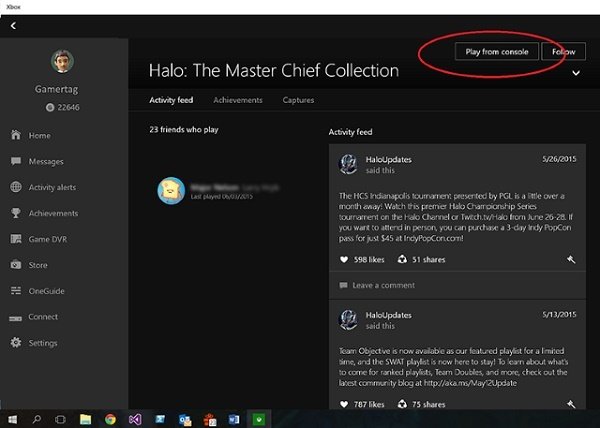
وقتی که اپ ایکسباکس را روی دستگاه خود باز میکنید همیشه با دکمه Play from console در قسمت بالا سمت راست مواجه میشوید. بازی خود را انتخاب کنید تا بازی روی کنسول اجرا شود و کار پخش آغاز شود. اگر شما از دیسک فیزیکی برای بازی استفاده میکنید حتما باید آن را داخل ایکسباکس قرار دهید.
میتوانید در حالیکه بازی میکنید با وصل کردن هدست به دستگاه ویندوز 10 یا کنسول ایکسباکس با دوستان خود چت کنید. برای این منظور هدست را بهعنوان دستگاه پیشفرض برای پخش و ضبط صدا استفاده کنید. برای این کار کافی است مسیر زیر را دنبال کنید.
Control Panel -> Hardware and Sound -> Manage Audio Devices
اگر که احساس میکنید کیفیت پخش پایین است و از شبکه بیسیم استفاده میکنید حتما با کابل شبکهسازی کنید. در غیر اینصورت روی تنظیمات انکودینگ داخل اپ ایکسباکس ویندوز 10 کار کنید. به قسمت Settings اپ بروید و برای تنظیم سطح کیفیت Game Streaming را چک کنید. اگر همچنان از کیفیت پایین رنج میبرید با مراجعه به سایت مایکروسافت از راهنمایی آنها برای بهبود سرعت و کارایی پخش بازی استفاده کنید.
بازی شروع شد
بازی در ویندوز به این شکل هنوز در آغاز راه است و مسیر زیادی را باید طی کند اما بودن همین ویژگیهای فعلی هم بسیار عالی است و میتواند علاقمندان بازی را به سمت تازهترین و آخرین سیستمعامل مایکروسافت سوق دهد. در آیندهای نزدیک شاهد بازیهایی خواهیم بود که نهایت استفاده را از دایرکتایکس 12 میبرند. این ویژگی در کنار قابلیت امکان بازی بین پلتفرمهای متفاوت ما را مشتاق میکند تا منتظر باشیم و ببینیم که ویندوز 10 چه تحولاتی در صنعت بازی ایجاد خواهد کرد.
ماهنامه شبکه را از کجا تهیه کنیم؟
ماهنامه شبکه را میتوانید از کتابخانههای عمومی سراسر کشور و نیز از دکههای روزنامهفروشی تهیه نمائید.
ثبت اشتراک نسخه کاغذی ماهنامه شبکه
ثبت اشتراک نسخه آنلاین
کتاب الکترونیک +Network راهنمای شبکهها
- برای دانلود تنها کتاب کامل ترجمه فارسی +Network اینجا کلیک کنید.
کتاب الکترونیک دوره مقدماتی آموزش پایتون
- اگر قصد یادگیری برنامهنویسی را دارید ولی هیچ پیشزمینهای ندارید اینجا کلیک کنید.


























نظر شما چیست؟